Opomba: Če ste vpisani s službenim ali šolskim računom, bodo nekatere funkcije morda onemogočene.
Če za shranjevanje datotek samo v spletu uporabljate ponudnika spletnega prostora za shranjevanje, kot je OneDrive, nekatere aplikacije sistema Windows morda te datoteke prenašajo samodejno. Aplikacije za predvajanje glasbe, kot je Windows Media Player, morda prenesejo glasbene datoteke samo v spletu, da jih predvajajo.
Ko aplikacija prenese datoteke samo v spletu, se prikaže obvestilo, v katerem piše, od kod jih prenaša in koliko jih prenaša, prikazan pa je tudi napredek prenosa.
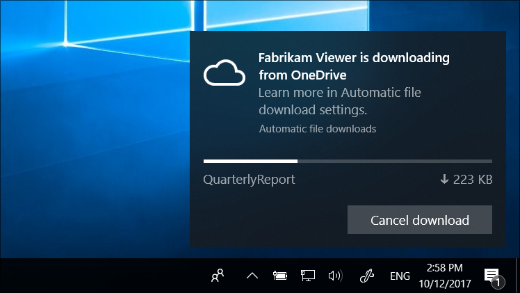
Ko prejmete ta obvestila, naredite nekaj od tega:
-
Ne naredite ničesar ali opustite obvestilo: Če prenos pričakujete in je vse v redu, počakajte, da obvestilo po končanem prenosu samo izgine. Lahko pa izberete puščico v zgornjem desnem kotu obvestila, da ga premaknete v središče za opravila.
-
Prekličite prenos: Če želite ustaviti prenos, ki se je že začel, izberite Prekliči prenos in nato znova izberite Prekliči prenos, da potrdite izbiro.
Blokiranje samodejnih prenosov aplikacij
Izberite Prekliči prenos > Blokiraj , da prekličete prenos in aplikaciji preprečite, da bi v prihodnje znova prenesla datoteke samo v spletu.
Opomba: Blokiranje lahko povzroči, da aplikacija postane nestabilna. Če zaupate aplikaciji in z njo pogosto odpirate datoteke samo v spletu, je ne blokirajte.
Kako deblokirati samodejne prenose aplikacij
Če kateri koli aplikaciji blokirate prenos datotek samo v spletu in si pozneje premislite, jih deblokirate tako, da odprete nastavitve samodejnega prenosa datotek.
Odprite nastavitve samodejnega prenosa datotek
Namig: Za samodejne prenose datotek ne želite prejemati obvestil? Odprite nastavitve obvestil in nato pod možnostjo Prejemajte obvestila od teh pošiljateljev izklopite možnost Samodejni prenosi datotek.
Odprite nastavitve obvestil











